开发工具Intellij IDEA:面板介绍
一、面板说明
IDEA面板的全貌如下图

2|0 二、菜单栏
下面会简单介绍下一些常用的部分菜单使用,如有疑问或补充欢迎留言。

(1)、File文件

1. New:新建一个工程
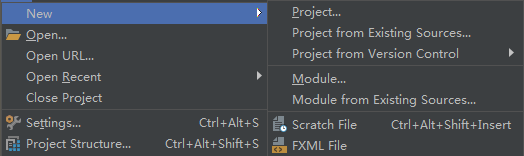
可以新建project,导入已存在的资源project,从版本控制库导入工程,新建Module,导入已存在的资源Module,新建文件(JS,DB,JSP,Java,CSS……),新建FMXL文件。
2. Open:打开本地的文件或工程
3. Open URL:
4. Open Recent:打开最近已导入过的工程
5. Close Project:关闭工程
7. Setting:IDEA配置文件
8. Project Structure:显示当前工程结构
9. Other Setting:全局默认配置
Default Settings…,Default Project Structure…
IDEA在Setting中某些配置是For当前project的,也就是意味着你新打开的一个project并不能够默认通用这些配置,你需要另外重新配置。你可以在DefaultSetting中进行一些全局通用配置。例如:maven的安装路径,maven仓库地址,git.exe地址等。
10. Import Settings:导入Settins文件
你可以将自己以前保存过的settings文件导入进来,也可以导入外来的settings文件,例如换主题皮肤。
11. Exoort Settings:导出Settings文件
将自己习惯的settings文件导出到本地或云盘,下次在新的地点使用时可以直接导入使用。
……
(2)、Edit编辑

1.Undo:撤销
2.Redo Duplicate Line or Selection:重新复制行或选择。(返回撤销之前)
3.Cut:剪切
4.Copy:复制
5.Copy:复制文件路径
6.Copy Reference
7.Paste:粘贴
8.Paste from History…:从剪切板中选择历史复制的内容粘贴
9.Paste:
10.Delete:删除
11.Find:

……
(3)、View视图

1. Tool Windows:一些工具窗口
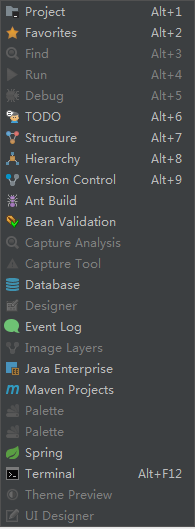
2. Recent Files:最近打开过的文件(Crtl + E)
3. Recently Changed Files:最近做过修改过的文件
4. Recent Changes:最近修改记录
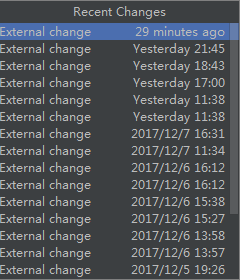
5. Quick Switch Scheme…:
6. Toolbar:工具栏(显示/关闭)

7. Tool Buttons:工具按钮(IDEA左右和底部的工具框)
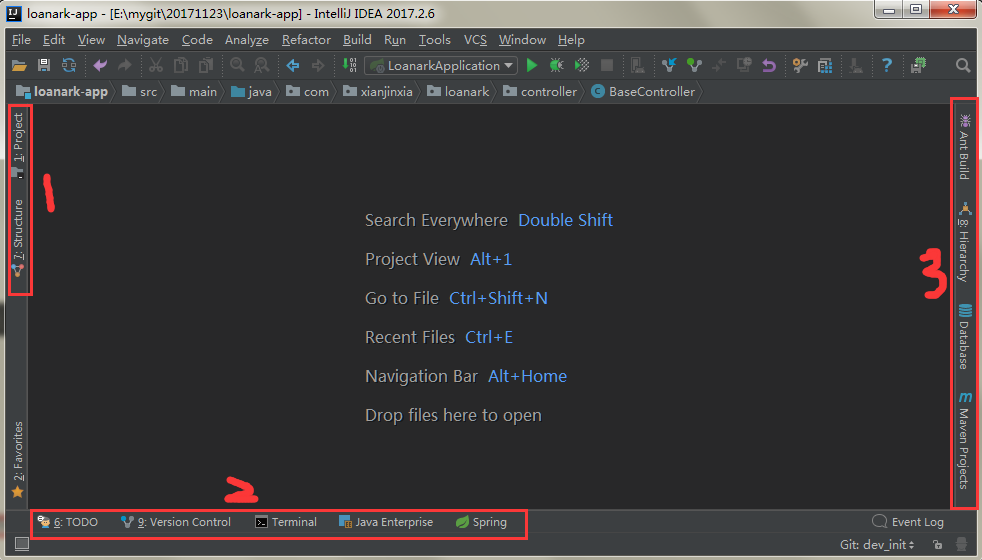
8. Status Bar:IDEA右下角的状态栏

9. Navigation Bar:

……
(4)、Navigate导航
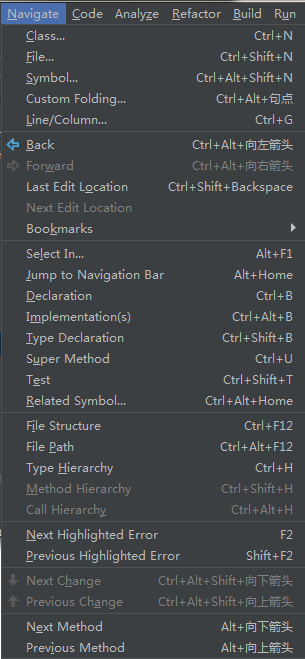
1. Class:查询类
2. File:查询文件
……
3. Jump to Navigation Bar:跳到导航栏
4.Declaration:进入光标所在的方法/变量的接口或是定义处
5.Implementations:方法的实现
6.Type Declaration:进入光标当前所在属性的类
……
7.Type Hierarchy:当前类的分层结构
……
(5)、Code编码
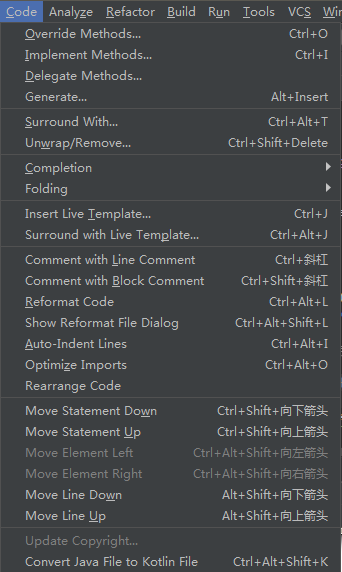
这都是些和编码相关的,重写方法,实现方法,环绕(try…catch,if…else,…),上面显示的快捷键基本都需要记住,因为是比较常用的。
(6)、Analyze分析
(7)、Refactor重构
这些在项目重构时会使用的加多,例如类名更改,可以通过Rename(Shift + F6)来快速替换所有使用该类的地方。
(8)、Build构建
构建项目相关的。
(9)、Run运行
启动项目相关的,Run,Debug,……
(10)、Tools工具
文件作为模板保存,项目作为模板保存,生成javaDoc,……
(11)、VCS版本控制
版本控制相关的。
(12)、Window窗体
将当前窗体格式作为默认窗体,激活工具窗体,编辑Tabs,……
(14)、Help帮助
IDEA的使用帮助,注册,检查更新,……
3|0三、工具栏
工具栏可通过 View -- Toolbar 来控制显示,如下:

从左至右依次为:
1、打开文件(File -- Open)
2、保存全部(Ctrl + S)
3、同步:(Ctrl+Alt+Y)检测所有外部改变的文件并从磁盘加载
4、Undo:(Ctrl + Z)撤销
5、Redo:(Ctrl + Shift + Z)返回撤销前,防止误撤销
6、剪切:(Ctrl + X)
7、复制:(Ctrl + C)
8、粘贴:(Ctrl + V)
9、查找:(Ctrl + F)
10、替换:(Ctrl + R)
11、回退:(Ctrl + Alt + 向左箭头)
12、前进:(Ctrl + Alt + 向右箭头)
13、构建项目:(Ctrl + F9)
14、当前项目(Run/Debug)运行配置
15、运行项目
16、Debug模式运行项目
17、代码覆盖率方式运行项目
何为“代码覆盖率”?这里应用一下百度百科的,读者可以另寻资料。
代码覆盖(Code coverage)是软件测试中的一种度量,描述程式中源代码被测试的比例和程度,所得比例称为代码覆盖率。
在做单元测试时,代码覆盖率常常被拿来作为衡量测试好坏的指标,甚至,用代码覆盖率来考核测试任务完成情况,比如,代码覆盖率必须达到80%或 90%。于是乎,测试人员费尽心思设计案例覆盖代码。用代码覆盖率来衡量,有利也有弊。
18、停止项目运行
19、AVD管理器(Android开发相关)
20、版本控制更新项目,需要项目加入了版本控制(Ctrl + T)
21、版本控制提交(Commit)项目(Ctrl + K)
22、当前文件与服务器上该文件最新版本的内容进行比较。如果当前编辑的文件没有修改,则是灰色不可点击。
23、版本控制,显示历史操作(commit,merge)
24、恢复代码,返回上一版本,可选择性恢复(Ctrl + Alt + Z)。
25、打开Settings配置界面(Ctrl + Alt + S)
26、项目结构设置(Ctrl + Alt + Shift + S)
27、SDK管理器
28、IDEA帮助文档
29、中英文翻译
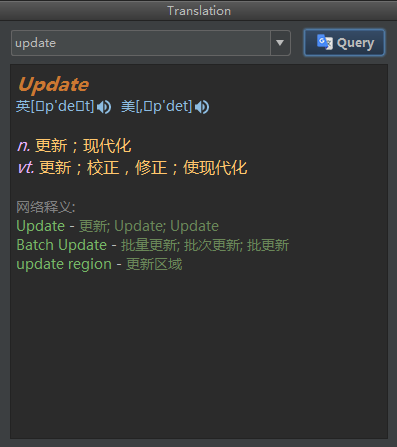
30、捕获内存快照。会在用户主目录下生成内存快照(hprof文件)压缩包,用于分析内存。

转载:https://www.cnblogs.com/jajian/p/7994126.html
开发工具Intellij IDEA:面板介绍的更多相关文章
- Java开发工具IntelliJ IDEA单元测试和代码覆盖率图解
原文 http://www.cnblogs.com/xiongmaopanda/p/3314660.html Java开发工具IntelliJ IDEA使用教程:单元测试和代码覆盖率 本文将展示如何使 ...
- 开发工具IntelliJ IDEA的安装与操作
开发工具IntelliJ IDEA的安装与操作 1.1 开发工具概述 IDEA是一个专门针对Java的集成开发工具(IDE),它可以极大地提升我们的开发效率.可以自动编译,检查错误.在公司中,使用的就 ...
- “全栈2019”Java第三章:安装开发工具IntelliJ IDEA
难度 初级 学习时间 10分钟 适合人群 零基础 开发语言 Java 开发环境 JDK v11 IntelliJ IDEA v2018.3 文章原文链接 "全栈2019"Java第 ...
- Java开发工具IntelliJ IDEA使用教程:创建新的Andriod项目
IntelliJ IDEA社区版作为一个轻量级的Java开发IDE,本身是一个开箱即用的Android开发工具. 注意:在本次的教程中我们将以Android平台2.2为例进行IntelliJ IDEA ...
- Java开发工具IntelliJ IDEA创建Andriod项目示例说明
IntelliJ IDEA社区版作为一个轻量级的Java开发IDE,是一个开箱即用的Android开发工具. 注意:在本次的教程中我们将以Android平台2.2为例进行IntelliJ IDEA的使 ...
- Java基础---Java 开发工具IntelliJ IDEA 安装
1.1 开发工具概述IDEA是一个专门针对Java的集成开发工具(IDE),由Java语言编写.所以,需要有JRE运行环境并配置好环境变量.它可以极大地提升我们的开发效率.可以自动编译,检查错误.在公 ...
- 开发工具IntelliJ IDEA的安装步骤及首次启动和创建项目
开发工具IDEA概述 DEA是一个专门针对Java的集成开发工具(IDE),由Java语言编写.所以,需要有JRE运行环境并配置好环境变量.它可以极大地提升我们的开发效率.可以自动编译,检查错误.在公 ...
- 开发工具IntelliJ IDEA
开发工具概述 IDEA是一个专门针对Java的集成开发工具(IDE),由Java语言编写.所以,需要有JRE运行环境并配置好环境变量.它可以极大地提升我们的开发效率.可以自动编译,检查错误.在公司中, ...
- Java基础---Java 开发工具IntelliJ IDEA 快捷操作
IDE中快捷编写函数的方法 public static void main(String[] args) ===> psvm System.out.println(); ====> sou ...
随机推荐
- golang 导出CSV文件中文乱码的问题
golang 导出CSV文件中文乱码的问题 解决办法: 在csv文件的开头写入 UTF-8 BOM // 创建文件 dstf, err := os.Create("./data/" ...
- DedeCMS调取其他织梦CMS站点数据库数据方法
第1步:打开网站include\taglib文件夹中找到sql.lib.php文件,并直接复制一些此文件出来,并把复制出来的这个文件重命名为mysql.lib.php.注:mysql.lib.php, ...
- 14.使用Crunch创建字典----Armitage扫描和利用----设置虚拟渗透测试实验室----proxychains最大匿名
使用Crunch创建字典 kali自带的字典 usr/share/wordlists cd Desktop mkdir wordlists cd wordlists/ crunch --help cr ...
- [Git] 015 远程仓库篇 第二话
0. 前言 在 [Git] 006 在本地新建一个仓库 中,我在本地建了一个仓库 "git_note" 这回的任务 在 GitHub 上建一个远程仓库:为方便记忆,我就起名为 &q ...
- [Codeforces 1228E]Another Filling the Grid (排列组合+容斥原理)
[Codeforces 1228E]Another Filling the Grid (排列组合+容斥原理) 题面 一个\(n \times n\)的格子,每个格子里可以填\([1,k]\)内的整数. ...
- Delphi XE2_XE3 Update
Delphi 和 C++Builder XE2 更新摘要 XE2的关键特性如下: 1. FireMonkey Application Platform支持运行在Windows (32和64位),Mac ...
- 在.NET使用Newtonsoft.Json转换,读取,写入json
首先,大家要明白什么是json,了解更多关于json方面资料大家可以点击https://www.ibm.com/developerworks/cn/web/wa-lo-json/ ,我在这里简单介绍下 ...
- es6中class类的全方面理解(一)
传统的javascript中只有对象,没有类的概念.它是基于原型的面向对象语言.原型对象特点就是将自身的属性共享给新对象.这样的写法相对于其它传统面向对象语言来讲,很有一种独树一帜的感脚!非常容易让人 ...
- luogu P5331 [SNOI2019]通信
传送门 有匹配次数限制,求最小代价,这显然是个费用流的模型.每个点暴力和前面的点连匹配边,边数是\(n^2\)的. 然后发现可以转化成一个set,每次加入一个点,然后入点对set里面的出点连边.这个s ...
- Python 通过RSA实现license验证设备指纹与有效期
前言 本文使用RSA非对称加密算法,了解详情请访问: RSA 非对称加密算法简述 https://blog.csdn.net/ctwy291314/article/details/88821838 P ...
